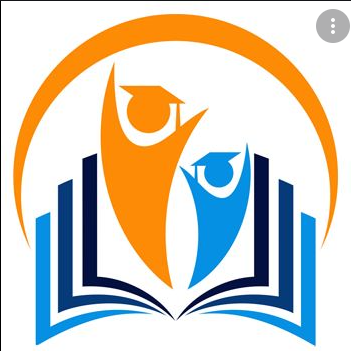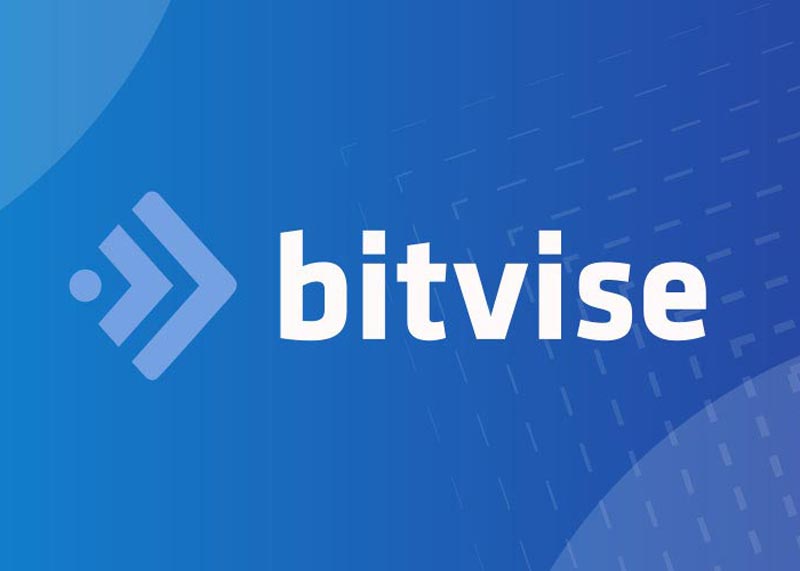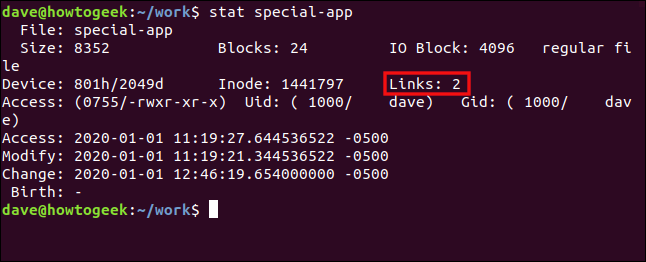Hướng dẫn cách vô hiệu hóa hiệu ứng trong suốt Windows 10, tắt giao diện menu trong suốt của Win 10 cho đỡ nhàm chán so với các phiên bản khác. Khác so với thiết kế Aero Glass trên Windows Vista, hiệu ứng trong suốt của Windows 10 trông tinh tế và dễ nhìn hơn nhiều, nhưng vẫn chưa thể chinh phục toàn bộ người dùng.
Những điều cần biết khi tắt hiệu ứng trong suốt trên Win 10
Theo mặc định, các menu và giao diện Win 10 sẽ bật tính năng hiệu ứng trong suốt. Bạn có thể dễ dàng nhận thấy điều này khi mở menu Start, Quick Action hay Action Center. Tuy nhiên, người dùng sẽ dễ dàng để vô hiệu hóa hiệu ứng trong suốt trên Win 10 chỉ bằng vài cái click chuột.
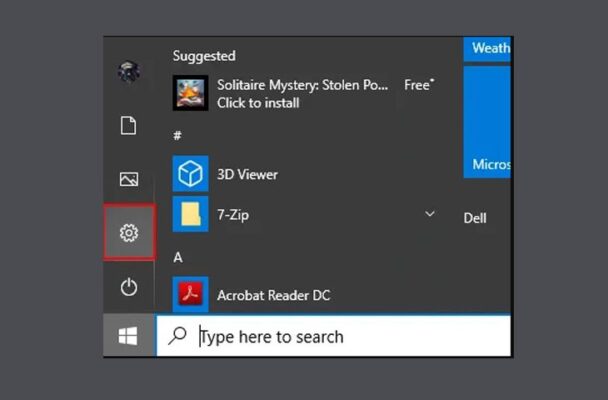
Cách tắt hiệu ứng trong suốt trên Win 10
1.Nhấp vào nút Start > chọn phần cài đặt Settings hình bánh răng cưa.
2.Danh sách hiển thị, bạn chọn phần Personalization, nơi bạn cài đặt background, màn hình khóa, màu sắc (gồm cả hiệu ứng trong suốt).
3.Cửa sổ Personalization xuất hiện, bạn chọn mục Colors ở menu bên trái.
4.Tìm đến mục Make Start, taskbar, and action center transparent, chuyển thanh trạng thái từ ON sang OFF để vô hiệu hóa hiệu ứng trong suốt trên menu Start, thanh Taskbar và các menu khác.
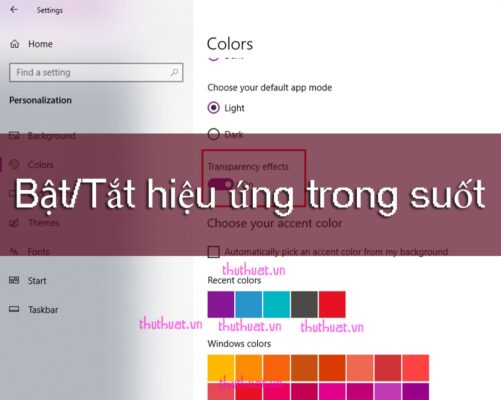
Giờ đây, bạn đã tắt hiệu ứng trong suốt trên Win 10 thành công. Các thanh menu, mép viền cửa sổ làm việc giờ sẽ có màu nền “đặc” nhẹ nhàng, chứ không trong suốt như trước nữa. Một thời gian, trào lưu giao diện trong suốt, thực ra là dạng mờ, được nhiều người ưa thích. Nhưng dần dần thì phong cách này trở nên nhàm chán, đặc biệt cái tên đầy tai tiếng Windows Vista khiến các hãng công nghệ ngán ngẩm. Windows 10 mang tới hiệu ứng trong suốt tinh tế hơn, nhưng nếu không thích bạn có thể tắt, bật lúc nào cũng được. Chúc các bạn thành công!